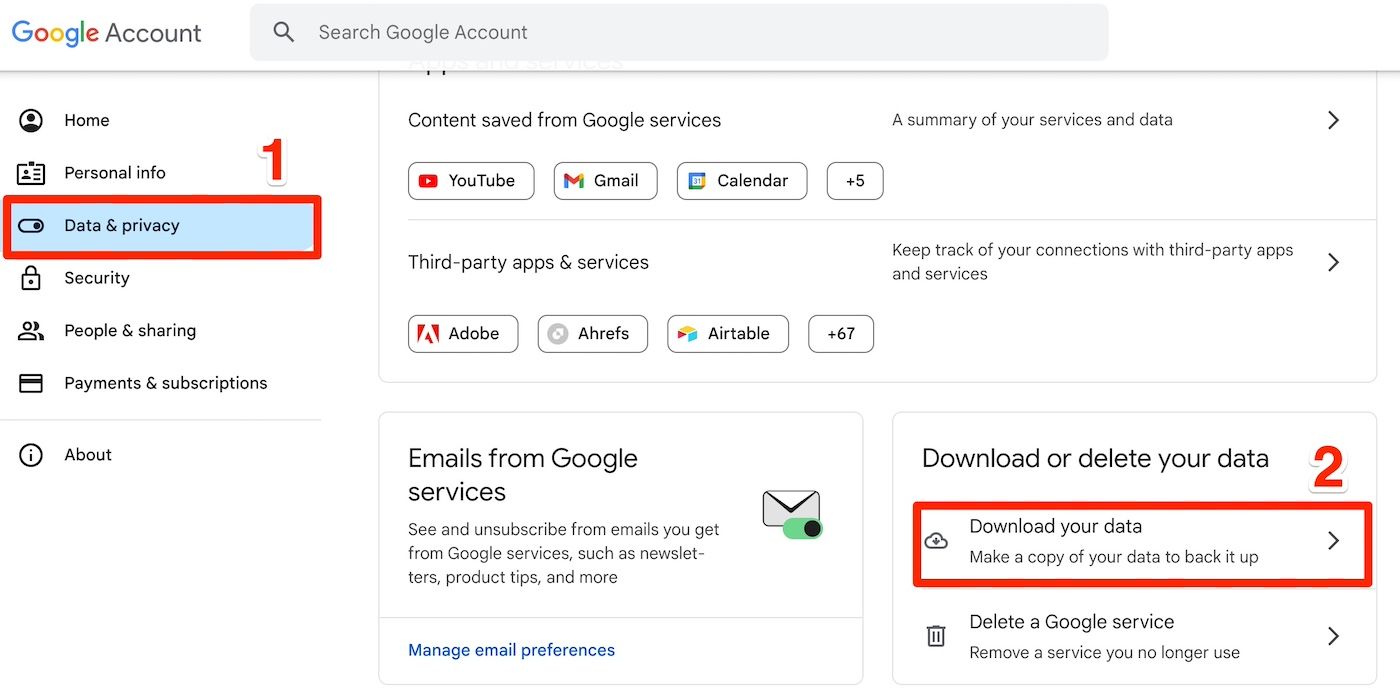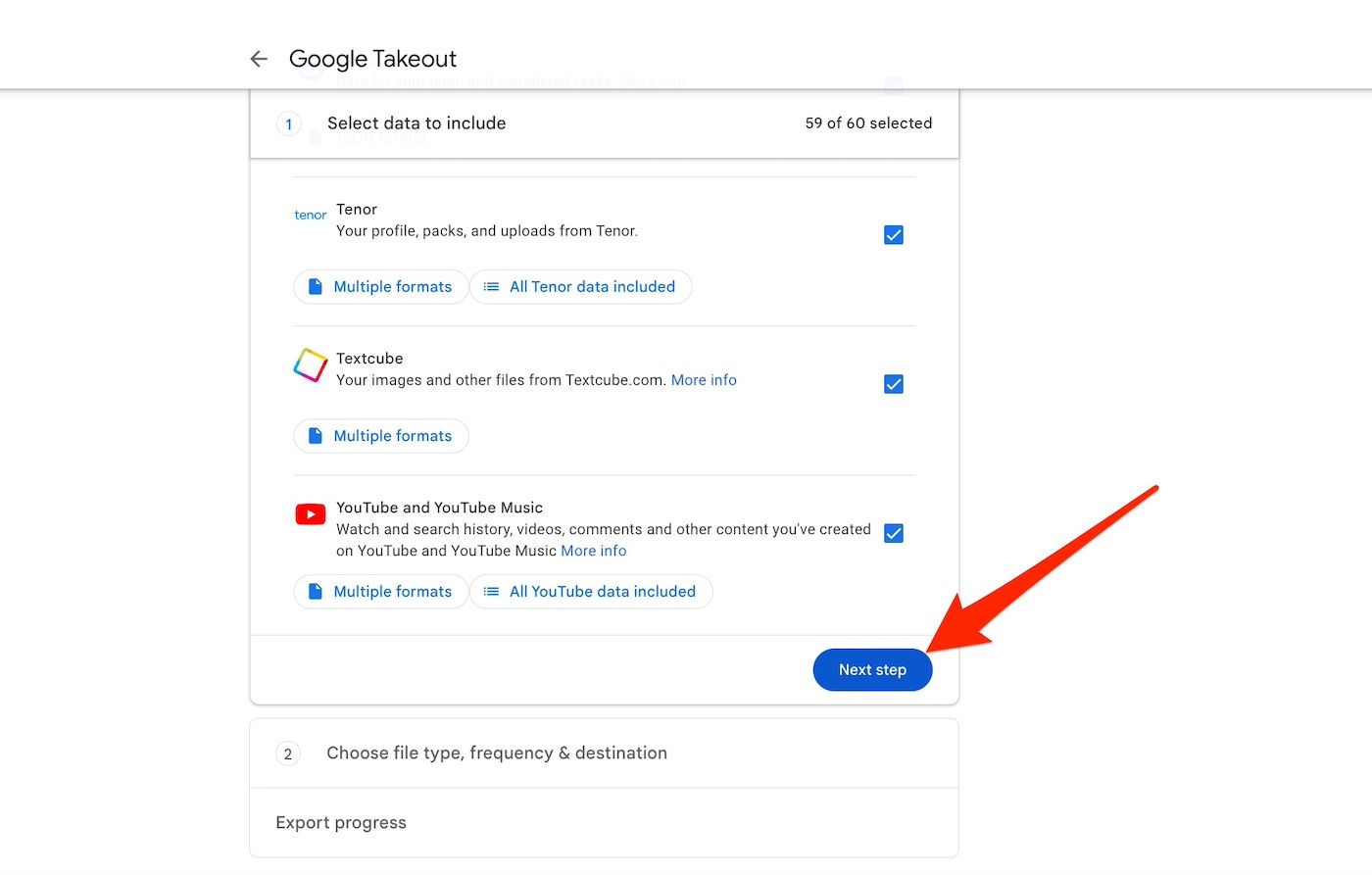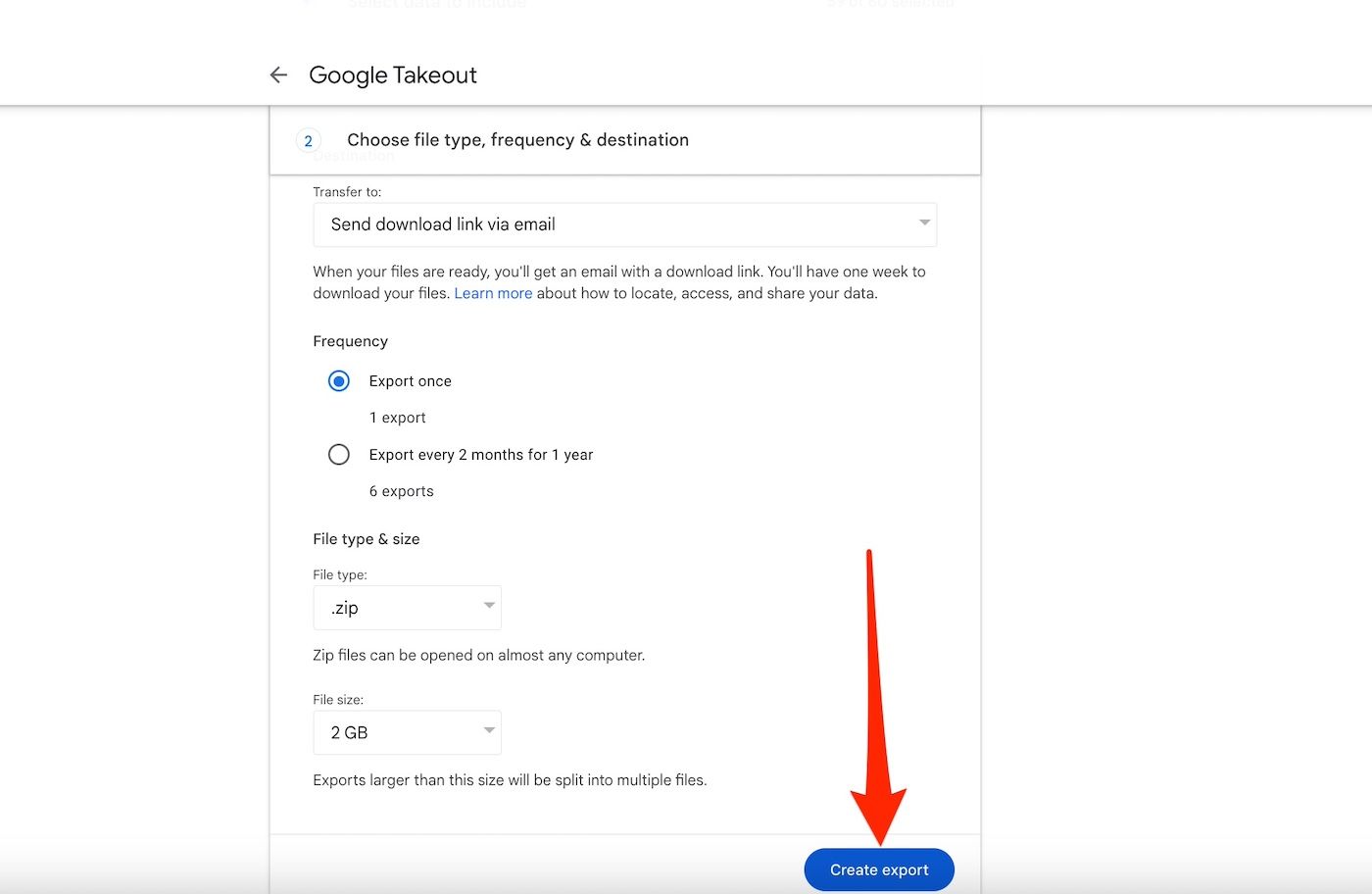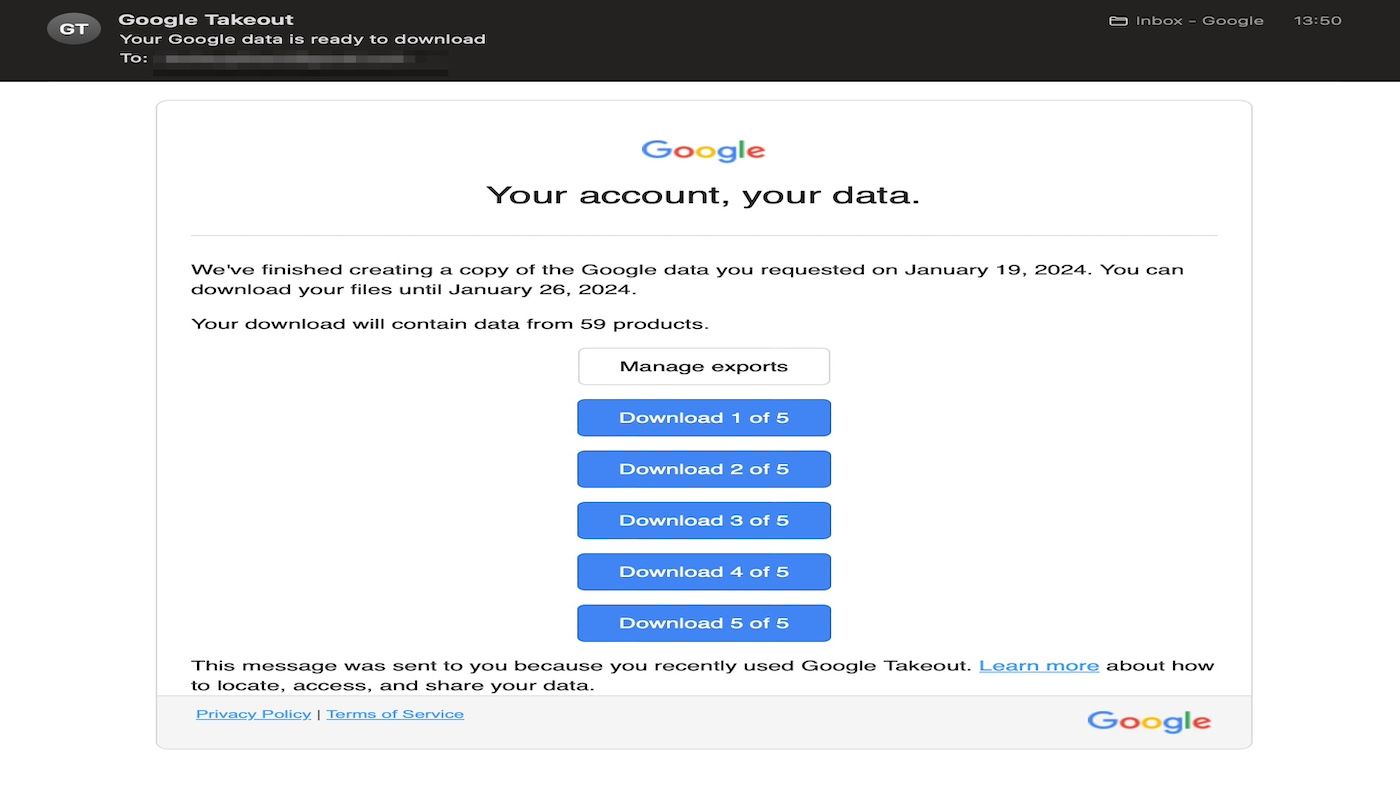O Google toma medidas para proteger os dados dos usuários, mas a empresa não é infalível. Você pode perder tudo devido a exclusão acidental, problemas de conta ou outras circunstâncias imprevistas. Cabe a você assumir a responsabilidade pela segurança da sua conta e usar as melhores práticas, como senhas fortes, autenticação de dois fatores (2FA) e, mais importante, backups.
Tablets e smartphones Android fazem backup de dados de aplicativos, configurações de dispositivos, histórico de chamadas e mensagens de texto na nuvem. O Google Takeout é uma ferramenta mais ampla para exportar informações da conta do Google além dos dados específicos do dispositivo e uma forma de salvar dados localmente. Veja como usar os dois métodos para proteger sua conta.
Certifique-se de ter armazenamento suficiente no Google Drive
Verifique se você tem espaço suficiente para acomodar os dados dos quais pretende fazer backup. Dessa forma, você evitará backups incompletos e corrompidos. Normalmente, você recebe 15 GB de espaço de armazenamento gratuito para aplicativos do Google ao criar uma nova conta do Google.
Você compartilhará este espaço no Google Drive, Fotos e Gmail sem nenhum custo. É o suficiente para uso casual e leve. Usuários antigos, estudantes e profissionais geralmente precisam de mais.
Como o Google Drive armazena todos os seus arquivos e uploads, ele pode ficar sem espaço rapidamente sem uma atualização. O Google One gerencia o processo de backup no seu telefone ou tablet e oferece diferentes planos de armazenamento quando você fica sem espaço.
Como fazer backup da sua conta do Google em dispositivos Android
Os telefones e tablets Android modernos fazem backup dos dados automaticamente no Google Drive. Verifique novamente os detalhes no menu de configurações caso precise fazer isso manualmente. Os dados específicos podem variar dependendo do fabricante do seu dispositivo e da versão do Android.
Seu backup inclui detalhes de contato, históricos de chamadas, mensagens SMS e MMS, além de uma variedade de fotos e vídeos. Ele também mantém as configurações do dispositivo, como redes Wi-Fi, senhas, preferências de exibição, configurações de entrada e muito mais. Veja como fazer backup deles em seu telefone:
- Abra o seu dispositivo Configurações cardápio.
- Vá para Google > Cópia de segurança. O Backup do Google One a alternância está ativada por padrão. Caso contrário, ligue-o e siga as instruções para concluir a configuração.
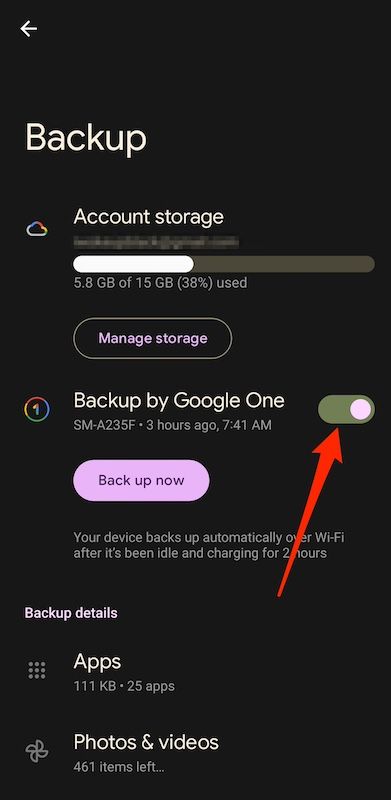
Sua conta do Google aparece abaixo do botão de alternância, junto com o nome do seu dispositivo e a última vez que seu dispositivo realizou um backup do Google. O menu também lista aplicativos, histórico de chamadas e outros detalhes de backup.
Se você não é um usuário frequente ou alterna entre telefones regularmente, entre no menu semanalmente e toque em Faça backup agora. Isto garante que os dados mais recentes da sua conta estão seguros.
O Google exclui seus backups se você não usar seu dispositivo por 57 dias. Você também os perderá se desligar o Backup do Google One botão.
Como fazer backup dos dados da sua conta do Google com o Google Takeout
O Google Takeout permite baixar uma cópia dos seus dados de vários serviços do Google e armazená-los localmente em formato ZIP. Não é principalmente para realizar backups. Serve para portabilidade de dados e migração para outros serviços. Considere isso se quiser transferir seus dados para discos rígidos externos, um serviço de armazenamento em nuvem diferente ou uma pasta em seu computador.
Ao contrário da maioria dos serviços do Google, o Takeout não possui um aplicativo dedicado. Você o acessará com um navegador da web em um computador ou dispositivo móvel. Veja como:
- No seu navegador, faça login ou mude para a conta do Google cujos dados você deseja fazer backup.
- Visita minha conta.google.com.
- Selecione Dados privados na barra lateral esquerda.
- Role para baixo até ver o Baixe ou exclua seus dados seção. Selecione Baixe seus dados abaixo dele para entrar no Google Takeout cardápio.
- No menu, você verá todos os serviços do Google que usou. Recomendamos manter todas as seleções, mas você poderá revisar apenas os itens necessários.
- Clique Próxima Etapa quando você acabar.
- Selecione para onde transferir seus dados. Por exemplo, Google Drive, e-mail, OneDrive e muito mais. O e-mail é ideal porque permite baixar todo o backup para o seu computador ou disco rígido externo. Adicionar ao Drive copia o backup da conta para o Drive, consumindo uma grande quantidade de espaço de armazenamento na nuvem.
- Escolha se deseja exportar uma vez ou a cada dois meses durante um ano.
- Escolha um tipo de arquivo e o tamanho máximo. Recomendamos o formato ZIP porque é universalmente aceito. Se seus dados excederem o tamanho escolhido, o Takeout os dividirá em vários arquivos durante a exportação.
- Clique Criar exportação para prosseguir.
- O Google Takeout processa uma cópia dos dados da sua conta. Pode levar horas ou dias, dependendo do tamanho. Você receberá uma notificação por e-mail quando seus dados estiverem prontos.
Seus dados exportados ficam disponíveis para download por sete dias. Após esse período, ele expira e você deverá solicitar outra via. Além disso, cada cópia tem um limite de download de cinco vezes. Solicite outro se precisar de downloads adicionais.
Proteja sua conta do Google contra o inesperado
Sua conta do Google contém informações pessoais e links para vários serviços online. Você vai querer ser proativo para protegê-lo. Uma estratégia de backup em várias camadas, local e remota, protege ativamente seus dados contra ameaças. Mas é o suficiente para espalhar seus dados. Você também desejará atualizar os sistemas operacionais, aplicativos e dispositivos que o hospedam com os patches e versões de segurança mais recentes. Dessa forma, você deixa pouco ou nenhum espaço para entidades maliciosas explorarem suas vulnerabilidades.